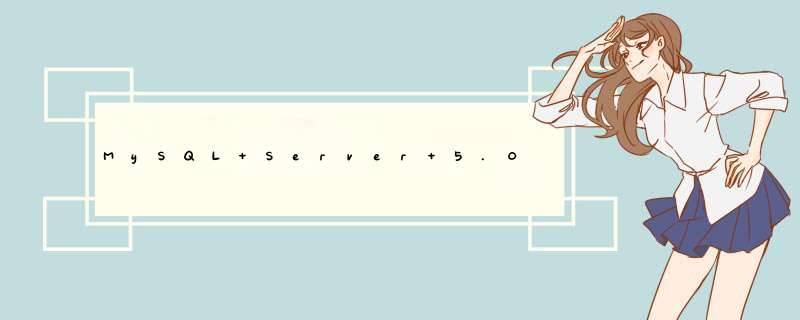
这里可以下载!
如果不行你就去天空或华军下载吧!下面是网址
天空http://www.skycn.com/
华军http://www.onlinedown.net/
mysql官方下载地址http://dev.mysql.com/downloads/mysql/ 版本要根据自己电脑配置直接选择就可以。扩展:MySQL 是一个关系型数据库管理系统,由瑞典 MySQL AB 公司开发,目前属于 Oracle 旗下公司。MySQL 最流行的关系型数据库管理系统,在 WEB 应用方面 MySQL 是最好的 RDBMS (Relational Database Management System,关系数据库管理系统) 应用软件之一。MySQL 是一种关联数据库管理系统,关联数据库将数据保存在不同的表中,而不是将所有数据放在一个大仓库内,这样就增加了速度并提高了灵活性。MySQL 所使用的 SQL 语言是用于访问数据库的最常用标准化语言。MySQL 软件采用了双授权政策(本词条“授权政策”),它分为社区版和商业版,由于其体积小、速度快、总体拥有成本低,尤其是开放源码这一特点,一般中小型网站的开发都选择 MySQL 作为网站数据库。由于其社区版的性能卓越,搭配 PHP 和 Apache 可组成良好的开发环境。
配了好多次,按这个顺序这种配置一般都没问题,不要觉得麻烦,细心一点15分钟就可以配好,有问题可以给我留言。首先: Apache的安装配置(版本:apache_2.2.6-win32-x86-no_ssl)
直接按默认安装,安装时要关闭浏览器跟下载软件,否则安装完成后服务器不能启动,报不能绑定80端口的错误。启动后在地址栏中输入“http://localcast/”或“http://127.0.0.1/”,如果可以看到"It Works",说明安装成功。
如果需要更改默认路径,打开“C:\Program Files\Apache Software Foundation\Apache2.2\conf”目录下的httpd.conf文件,查找“DocumentRoot(这里有两处都必须改,一处不是以此开头),将其路径修改成需要设置的访问路径,这里改为“D:/masterphp”(注意斜杠方向,与路径方向不同)。
第二:PHP的安装配置(版本:php-5.2.5-Win32)
下载后直接解压就可以了,这里我们解压到“C:\Program Files\php-5.2.5-Win32”目录下。下面将PHP和Apache服务期连接:
(1)修改“C:\Program Files\php-5.2.5-Win32”目录下"php.ini-recommened"文件名,改成"php.ini"
(2)将“php.ini”文件拷贝到Apache目录下,即“C:\Program Files\Apache Software\Foundation\Apache2.2”目录下
(3)打开php.ini文件,修改以下几个关键字
查询extension_dir="./"修改为
extension_dir="C:\Program Files\php-5.2.5-Win32\ext"
如果在显示中文的时候出现乱码,可以查询default_charset="iso-8859-1"修改为default_charset="gbk",注意要去掉前面的“”
很多时候需要利用session对象来存储数据,如session身份验证、设计购物车等,因此还必须要找到另外一个属性,即把
session.save_path="/tmp"修改为
session.save_path="C:/Program Files/php-5.2.5-Win32/session"
(session文件夹需手工创建,也可以创建其他的目录)
查找display_errors和cgi.force_redirect,原始设置为
display_errors=off
cgi.force_redirect=1
修改为
display_errors=ON
cgi.force_redirect=0
(display_errors属性表示在运行时如果发生错误,是否会显示错误信息。而cgi.force_redirect为0表示强制不运行在CGI模式下)
再将"C:/Program Files/php-5.2.5-Win32"下的php5ts.dll文件拷贝到系统的windows/system32(Windows XP);接着将"C:/Program Files/php-5.2.5-Win32"下的php5apache2_2.dll(这是Apache的版本号,如果是2.0版本的则复制php5apache2.dll)文件复制到"C:\Program Files\Apache Software Foundation\Apache2.2\modules"下,然后将下面的一段代码插入到httpd.conf文件的最后
LoadModule php5_module modules/php5apache2_2.dll
AddType application/x-httpd-php .php
如果还想让Apache执行其他后缀名,则可添加其他的类型,如下所示
AddType application/x-httpd-php .php4
AddType application/x-httpd-php .php3
AddType application/x-httpd-php .phtml
AddType application/x-httpd-php-souce .phps
Apache默认的连接文件名为"index.html",即如果在地址栏中输入"http://localhost/"和输入"http://localhost/index.html"显示结果一致,如果想增加其他的默认连接文件名,则在httpd.conf中找到"DirectoryIndex",原始设置如下:
DirectoryIndex index.html index.html.var
如果想支持default.php,则修改成如下格式:
DirectoryIndex default.php index.html index.html.var
为了测试PHP配置是否成功,打开记事本输入以下代码:
<?php
phpinfo()
?>
将该代码保存成version.php,拷贝到"d:\master.php"目录下,在地址栏输入"http://localhost/version.php",如果一切配置正常,可以看到PHP的各种信息
第三: MySQL的安装配置(版本:mysql-5.0.45-win32)
选择完全安装,点下一步,其中有个密码要设置。
启动后若出现mysql>标志,则表示安装成功。
MySQL安装成功后还需要同PHP连接上,因此,还需要进一步配置。
打开“C:\Program Files\Apache Software\Foundation\Apache2.2”目录下php.ini文件,查找"MySQL",修改以下几个属性
原始设置为:
mysql.default_port =
mysql.default_host =
mysql.default_user =
mysql.default_password =
修改为:
mysql.default_port = 3306 (网络端口,安装时默认设置为3306)
mysql.default_host = localhost (default_host为服务期名称,localhost表示本地机器)
mysql.default_user = root (default_user表示用户名,root是默认的用户名)
mysql.default_password = 123456 (即安装MySQL时输入的密码)
修改了以上属性后,还需要启动PHP对MySQL支持模块,在php.ini文件中查找"extension=php_mysql.dll"
原始设置为:
extension=php_mysql.dll
修改为
extension=php_mysql.dll (即把分号去掉)
再将php_mysql.dll(php)和libmysql.dll(php)文件拷贝至c:\winnt\system32中。
最后测试MySQL是否安装成功,测试代码如下:
<?php
$link=mysql_connect('localhost','root','123456')
if(!$link) echo "失败!"
else echo "成功!"
mysql_close()
?>
在地址栏输入"http://localhost/test-mysql.php",如果连接成功,则会显示“成功!”
最后,把phpmyadmin解压到web站点内,直接输入http://localhost/phpmyadmin/回车 即可进入。
欢迎分享,转载请注明来源:内存溢出

 微信扫一扫
微信扫一扫
 支付宝扫一扫
支付宝扫一扫
评论列表(0条)